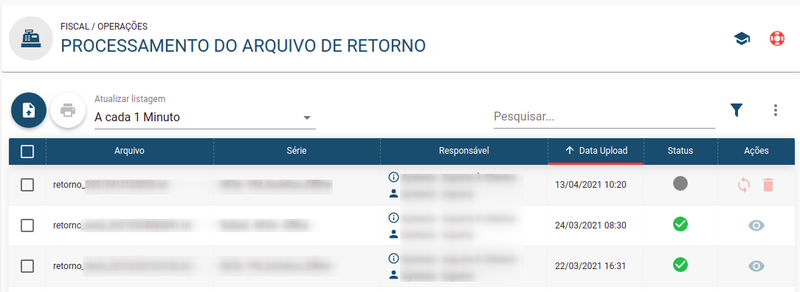Processamento do Arquivo de Retorno
Rotina
Fiscal / Operações / Dashboard - Arquivos Magnéticos (Nova) > Processamento do Arquivo de Retorno
Objetivo da rotina
Processar as notas contidas no arquivo de Retorno disponibilizado pela prefeitura.
Principais conceitos
NFS-E: Nota Fiscal de Prestação de Serviço Eletrônico , é a nota fiscal de prefeitura tributável pelo ISS (antigo ISSQN).
Requisitos
- Ter uma série/modelo de documento do tipo NFS- E com o campo Integração online desabilitado, na Rotina Faturamento / Cadastros / Modelo/Série de Documentos;
Visão Geral
A seguir serão apresentados os principais ícones de ação que você utilizará nesta rotina.
Resumo da Rotina ![]() : Aqui você vê informações sobre as principais funções da rotina.
: Aqui você vê informações sobre as principais funções da rotina.
Ajuda da Rotina ![]() : Ao clicar no ícone, você é direcionado à página da Wiki com o conteúdo sobre a rotina.
: Ao clicar no ícone, você é direcionado à página da Wiki com o conteúdo sobre a rotina.
Filtro Avançado ![]() : Utilize filtros para buscar itens da rotina.
: Utilize filtros para buscar itens da rotina.
Pesquisar: Faça uma pesquisa livre por palavras e itens da rotina.
Ações da Rotina
Como otimizar a busca dos arquivos
1. Acesse a rotina Fiscal / Operações / Dashboard - Arquivos Magnéticos (Nova) > Processamento do Arquivo de Retorno.
2. No ícone ![]() é possível ajustar diversos filtros conforme suas necessidades, facilitando a busca:
é possível ajustar diversos filtros conforme suas necessidades, facilitando a busca:
-Arquivo: é possível filtrar pelo nome do arquivo.
-Série: é possível filtrar pelo modelo/série de documentos.
-Responsável: é possível filtrar pelo responsável por fazer o upload do arquivo.
.
-Status: é possível filtrar pelo status do arquivo.
3.' Selecione os filtros desejados e clique em APLICAR.
Como importar arquivo
1. Clique no botão "Importar arquivo" ![]() .
.
2. Na janela, insira as informações necessárias nos campos, respeitando as obrigatoriedades de preenchimento.
- Em Série, selecione uma série previamente cadastrada em Faturamento / Cadastros / Modelo/Série de Documentos;
- Em SELECIONAR, faça o upload do arquivo;
3. Para concluir, clique em CONFIRMAR.
Como excluir Arquivo
1. Clique no ícone "Excluir arquivo" ![]() , na linha do arquivo que você deseja excluir.
, na linha do arquivo que você deseja excluir.
2. Para concluir, clique em EXCLUIR.
Ação disponível somente para arquivos ainda não processados.
Como fazer Download do Arquivo
1.Clique no ícone "Download" ![]() , na linha do arquivo que você que deseja fazer o download. Ao clicar no ícone o download começara automaticamente.
, na linha do arquivo que você que deseja fazer o download. Ao clicar no ícone o download começara automaticamente.
Como processar arquivo
1. Clique no ícone "Processar arquivo" ![]() , na linha do arquivo desejado.
, na linha do arquivo desejado.
2. Para concluir, clique em CONFIRMAR.
Como ver detalhes do arquivo
1. Clique no botão "Ver Detalhes" ![]() na linha do arquivo desejado.
na linha do arquivo desejado.
2. Na tela você tem acesso as informações das notas do arquivo e seu status atual, além disso pode imprimir ou exportar as notas desejadas, para isso basta selecioná-las e clicar em Imprimir/Exportar![]() .
.
Ação disponível somente para arquivos já processados.
Como imprimir/exportar cadastros da rotina
1. Selecione o (os) cadastro (s) que você deseja imprimir/exportar. Para selecionar toda a listagem, clique na caixa superior de seleção.
2. Clique no botão "Imprimir/Exportar" ![]() .
.
3. Selecione o formato em que você deseja imprimir/exportar os dados: "IMPRIMIR", ".PDF" ou ".CSV".
4. O arquivo escolhido será impresso ou exportado, conforme sua preferência.